バックアップと復元講座 〜バックアップ方法〜

写真や文書などのデータが保存されているのが「ドキュメント」です。
ここでは「ドキュメント」のバックアップ方法を紹介します。
● 以下のファイルはバックアップすることができません。
- プログラムファイル(プログラムのインストール時に、プログラムの構成要素としてレジストリーに登録されたファイル)
- FATファイルシステムでフォーマットされたハードディスクに保存されているファイル
- ごみ箱に入っているファイル
- 容量1GB未満のドライブ上にある一時ファイル
● 以下の操作を行うには、コンピューターの管理者の権限が必要です。
- コンピューターの管理者の権限を持つユーザーアカウントでログオンしてください。
- また、標準ユーザーでログオンしている状態で操作を行うと、[ユーザー アカウント制御]画面が表示され、管理者アカウントのパスワードの入力を求められます。
パスワードを入力すると、操作を続行することができます。 - ユーザーアカウント制御の詳細については、下記関連Q&Aをご参照ください。
▼関連Q&A:

-
以下の操作画面は、Windows 7 Ultimateの画像を使用しています。
また、例として、DVDメディアにバックアップします。
バックアップの保存先により、表示される画面が異なる場合があります。
 [スタート]ボタンをクリックし、[コントロール パネル]をクリックします。
[スタート]ボタンをクリックし、[コントロール パネル]をクリックします。- [コントロール パネル]画面が表示されるので、[システムとセキュリティ]の[バックアップの作成]をクリックします。
- [バックアップと復元]画面が表示されるので、[バックアップの設定]ボタンをクリックします。
- [バックアップを保存する場所の選択]画面が表示されるので、[バックアップを次に保存]欄から任意の保存先を選択し、[次へ]ボタンをクリックします。
- * ここでは、[DVD RW ドライブ]を選択します。
- [バックアップの対象]画面が表示されるので、[自動選択]、または[自分で選択する]のいずれかにチェックをつけます。
- * ここでは、[自動選択]を選択します。
- PCにアカウントを持つすべてのユーザーが使用するライブラリ内、デスクトップ上、および既定のWindowsフォルダー内に保存されたデータファイル
- * ライブラリ内のファイルは、ローカルファイルのみバックアップに含まれます。
既定のWindowsフォルダーには、AppData、アドレス帳、デスクトップ、ダウンロード、お気に入り、リンク、保存したゲーム、および検索が含まれます。
- * ライブラリ内のファイルは、ローカルファイルのみバックアップに含まれます。
- バックアップの保存先がNTFSファイルシステムでフォーマットされており、空き容量も充分にある場合は、ユーザーのプログラム、Windows、すべてのドライバー、 およびレジストリー設定を含んだシステムイメージもバックアップに含まれます。
- * 既知のシステムフォルダーにあるすべてのファイル、および既知のプログラムファイル(プログラムのインストール時に、
プログラムの構成要素としてレジストリーに登録されたファイル)は、選択したフォルダー内にあってもバックアップされません。
また、選択しなかったフォルダー、およびドライブの内容はバックアップされません。 - [バックアップ設定の確認]画面が表示されるので、[設定を保存してバックアップを実行]ボタンをクリックします。
- しばらくすると、通知領域に下記のバルーンメッセージが表示されるので、メッセージをクリックします。
- メッセージ:
「リムーバブル メディアを挿入してください
Windows バックアップを続行するには、CD/DVDドライブまたは USB ドライブが必要です。必要なドライブを取り付けてください。」
- メッセージ:
- [空のメディアにラベルを付けて挿入してください]とメッセージが表示されるので、メッセージに表示されているラベル名を空のDVDメディアに記入し、[OK]ボタンをクリックします。
- * メディアをフォーマットをするとメディア上のデータはすべて消去されます。
メディアのフォーマットには数分かかります。 - バックアップが開始されます。
- バックアップが完了すると、[Windows バックアップは正常に完了しました]とメッセージが表示されるので、[閉じる]ボタンをクリックします。
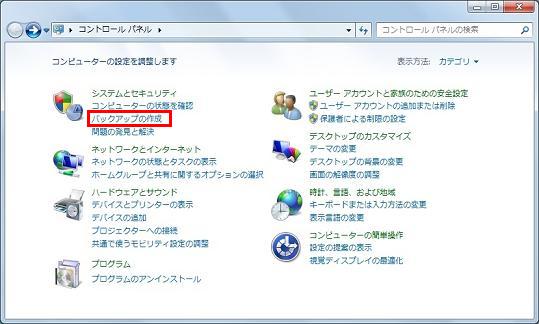
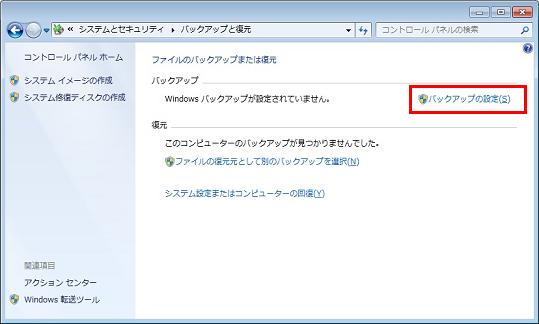

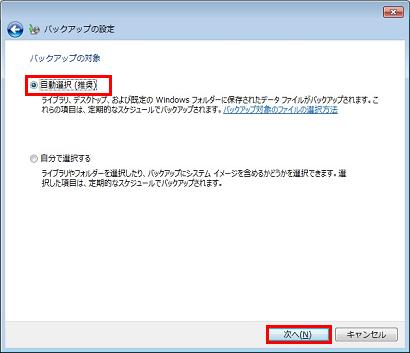
参考
● [自動選択]を選択した場合は、下記の項目がバックアップに含まれます。
● [自分で選択する]を選択した場合は、[バックアップの対象]画面が表示されるので、任意の項目にチェックをつけ、[次へ]ボタンをクリックします。


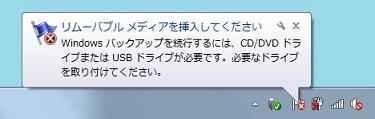
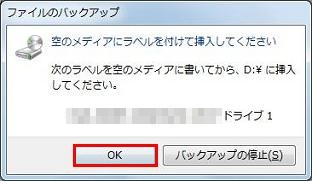
参考
● メディアを挿入後、[メディアをフォーマットしますか?]と表示された場合は、[フォーマット]ボタンをクリックします。
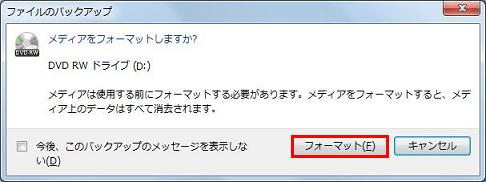


以上でドキュメントのバックアップは完了です。

